使用WPS表格的同学们,晓得其中的并排比较功能在什么位置吗?很多用户都找不到,下面这篇文章内容就带来了WPS表格中找到并排比较功能的具体操作方法。 1、打开WPS表格,并打开两个
使用WPS表格的同学们,晓得其中的并排比较功能在什么位置吗?很多用户都找不到,下面这篇文章内容就带来了WPS表格中找到并排比较功能的具体操作方法。

1、打开WPS表格,并打开两个表格文档,
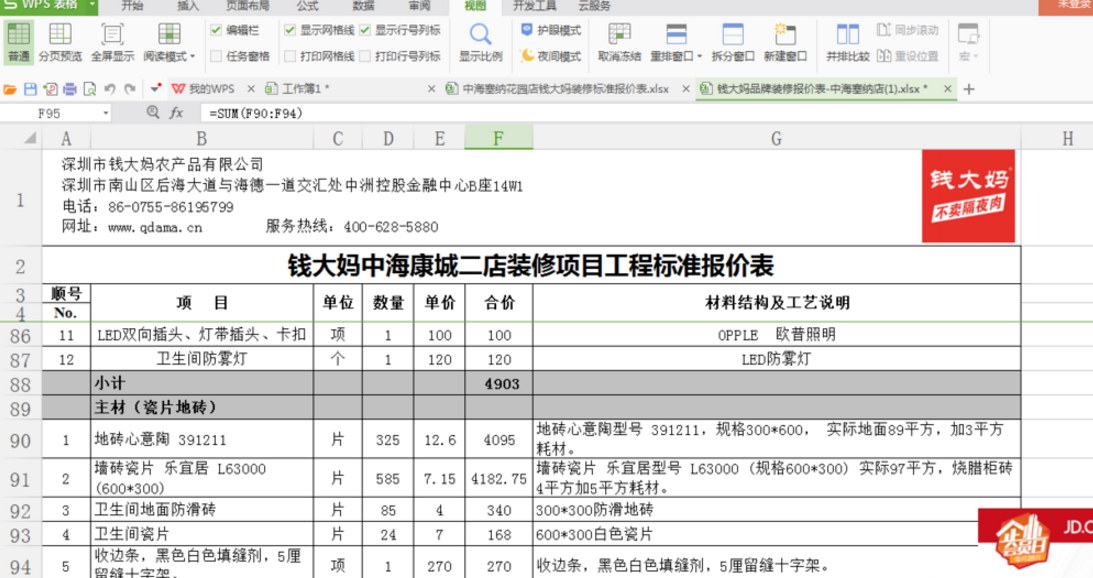
2、点击工具栏中的视图,
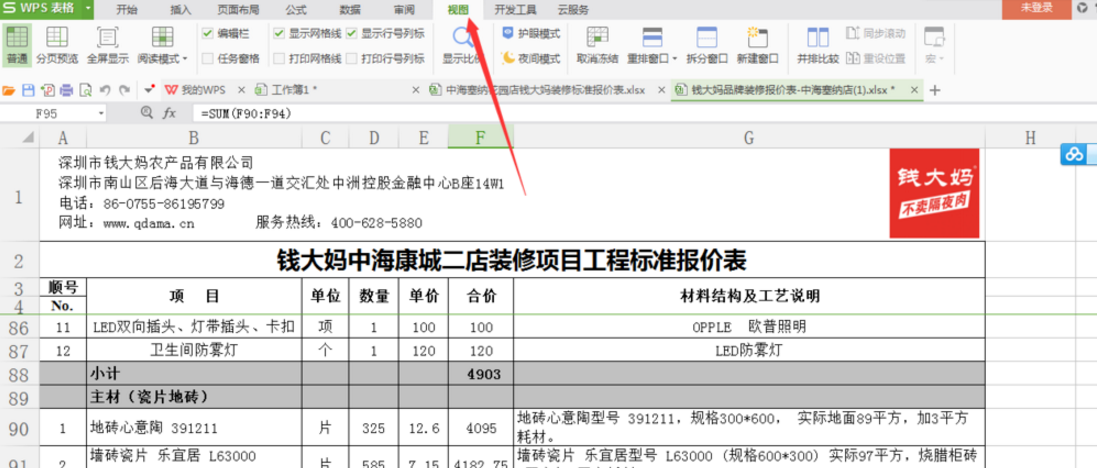
3、在视图功能中最右边找到并排比较按钮并点击,
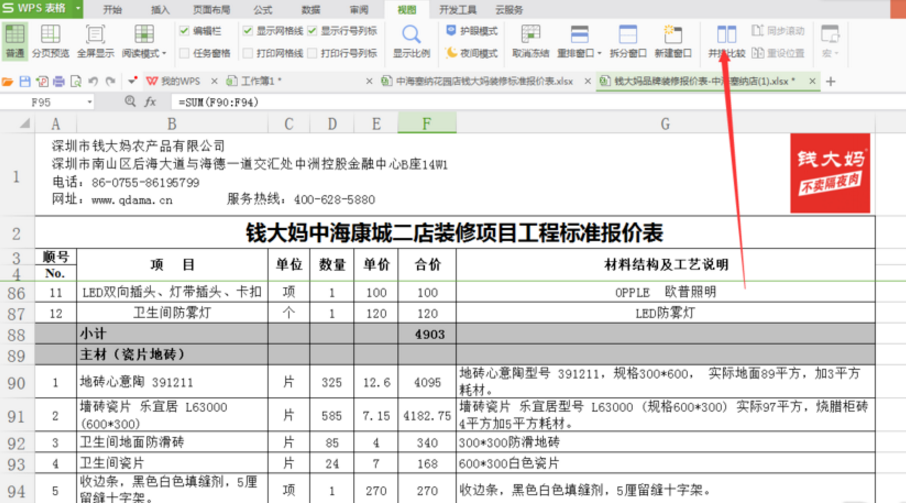
4、在弹出的对话框中选择要与当前文档对比的文档,然后点击确定,
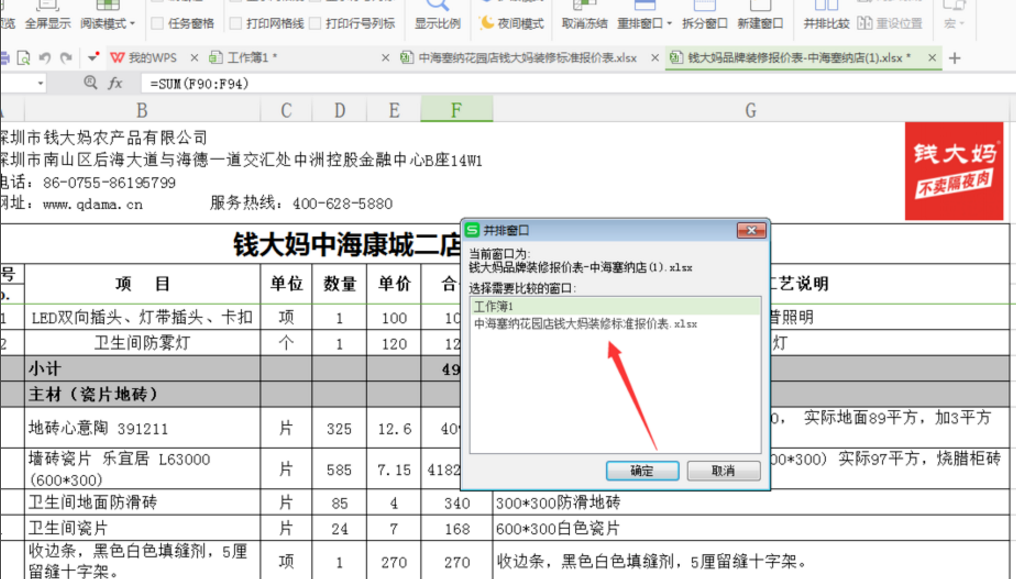
5、大功告成啦,如图。
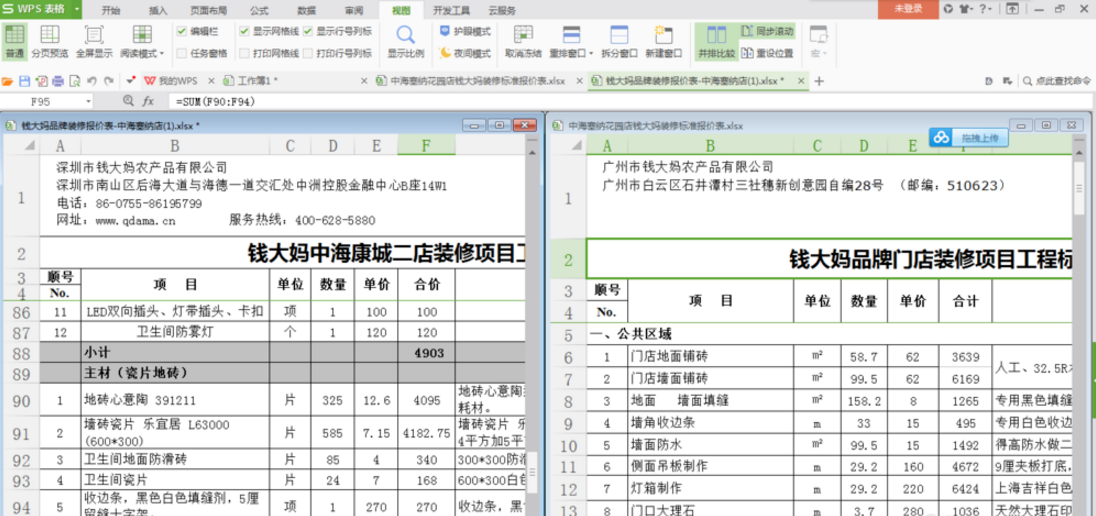
6、注意,你要对比两个文档时要先在其中一篇文档页面。
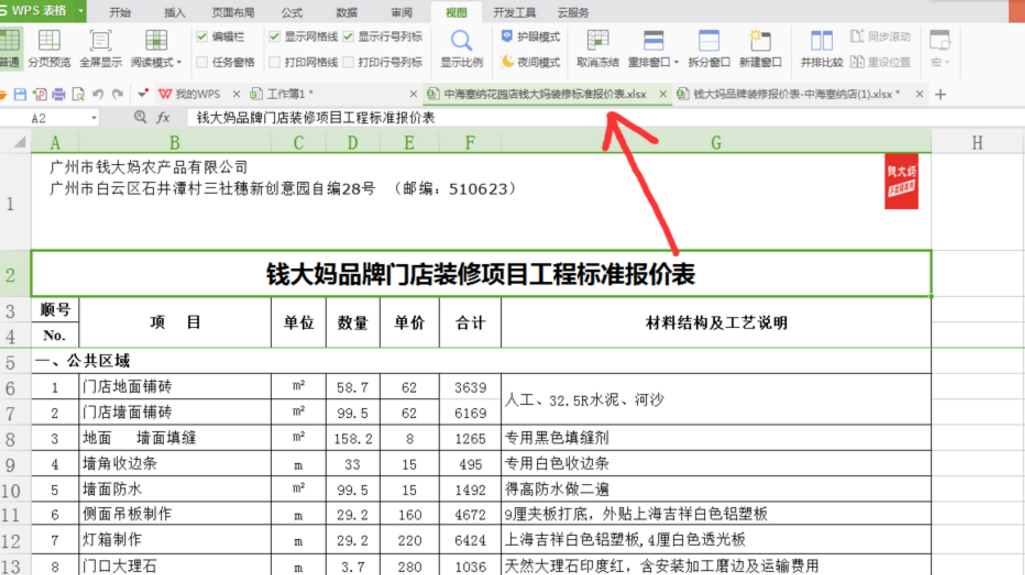
根据上文呈现的WPS表格中找到并排比较功能的具体操作方法,你们自己也赶紧去找找吧!
